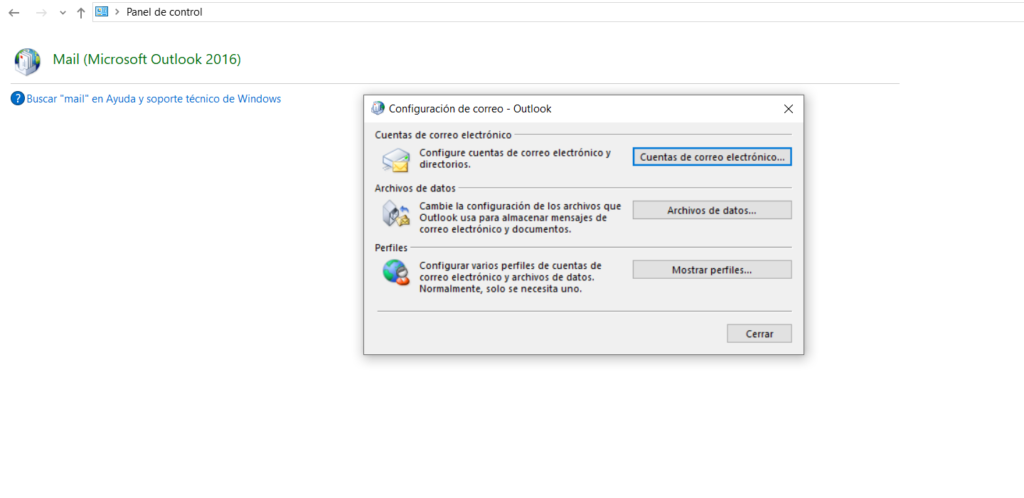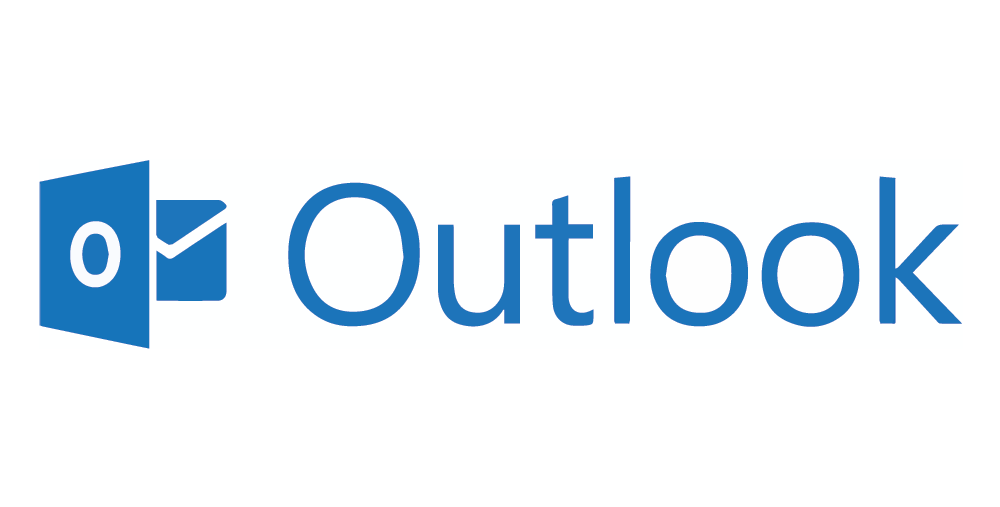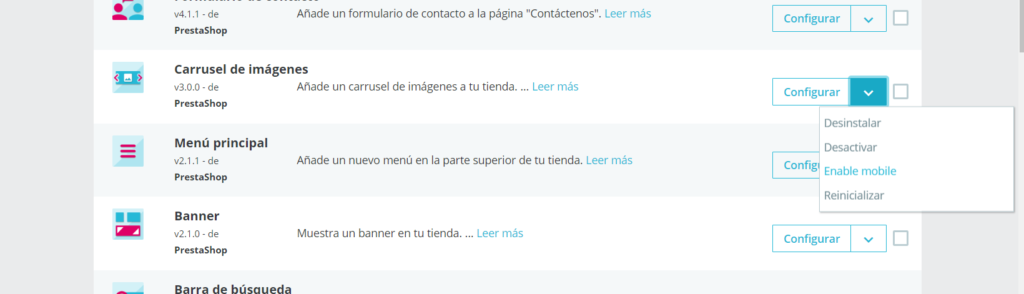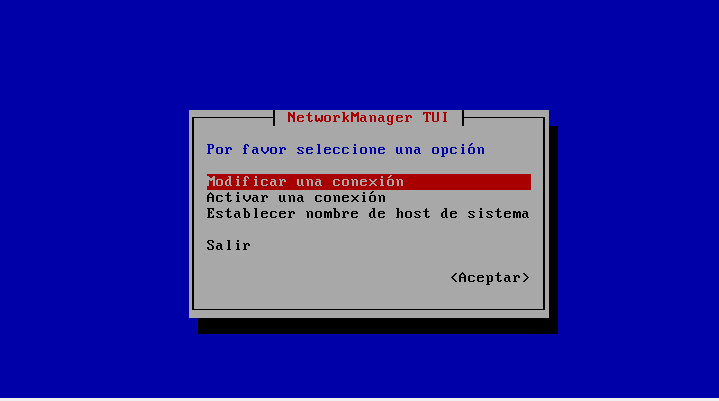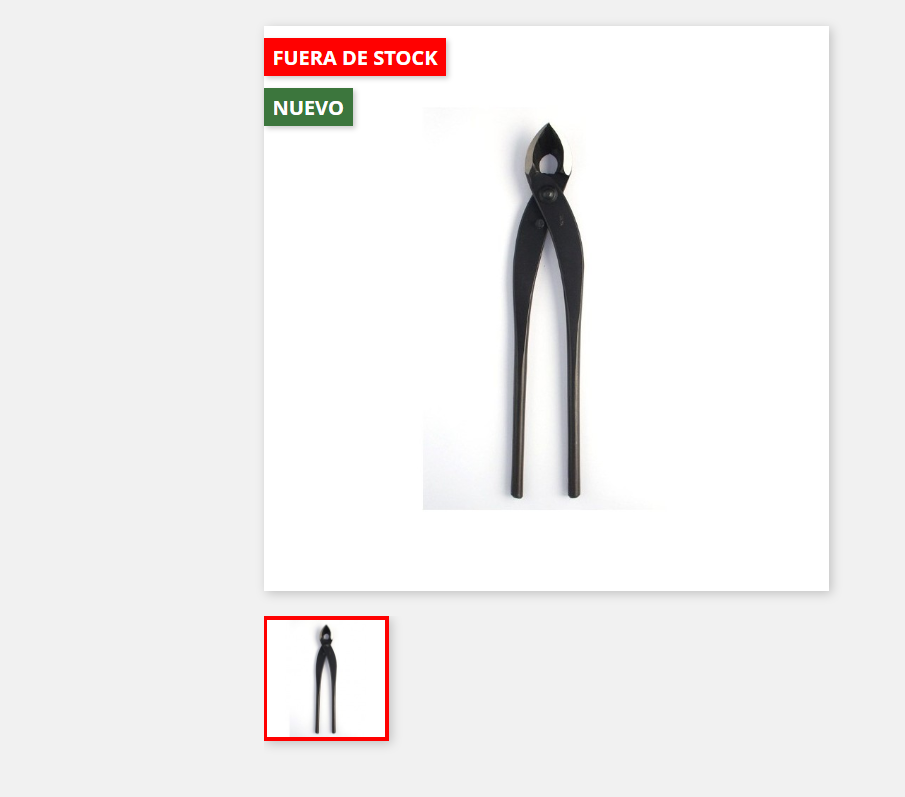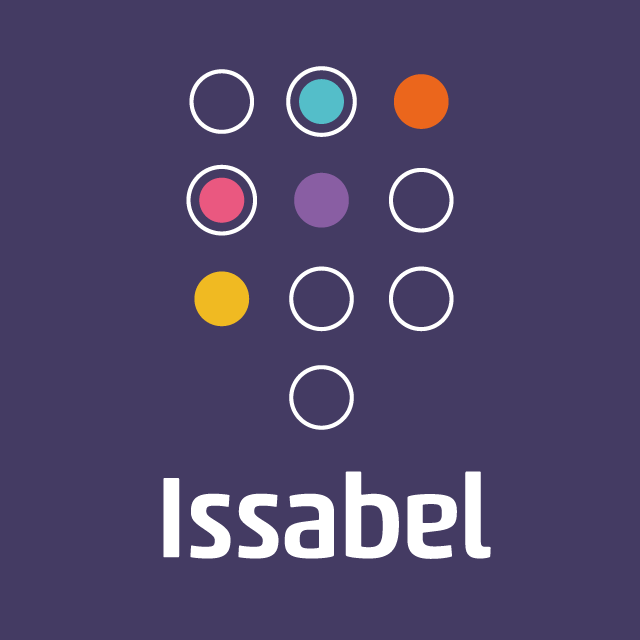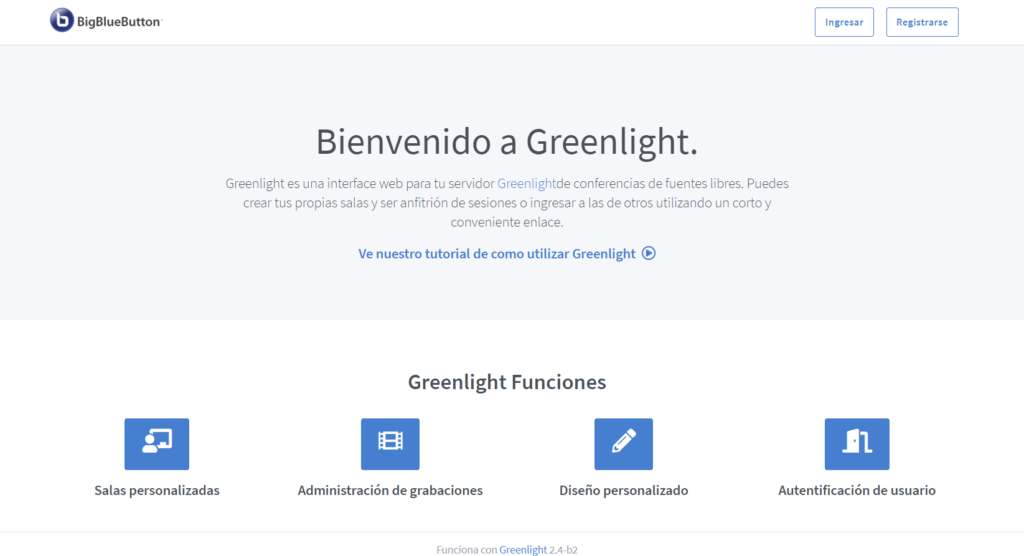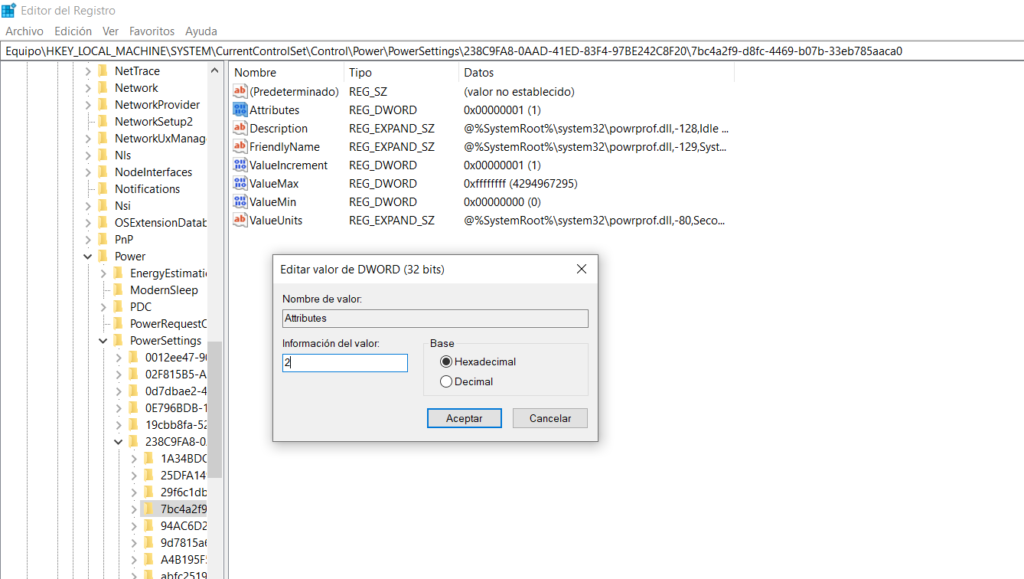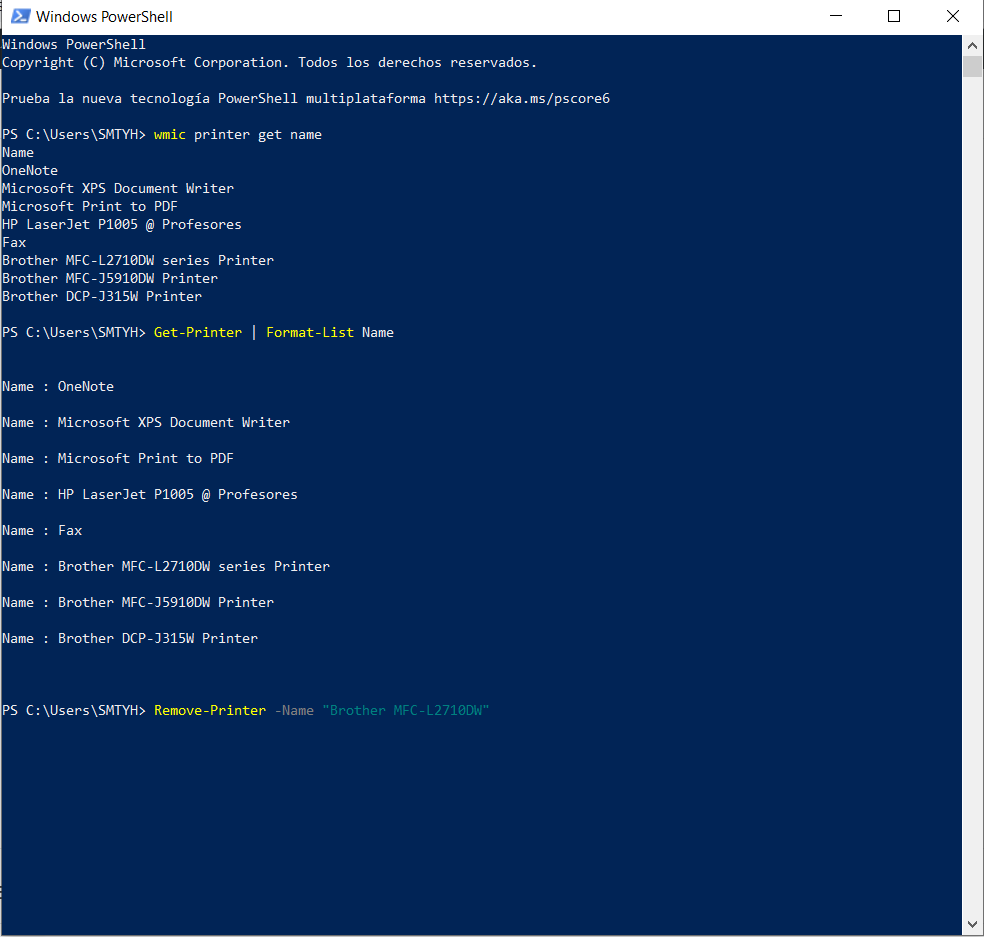Crear y gestionar perfiles de Outlook.
Cuando tienes un problema en Outlook, que no puedes arreglar reparando el pst, o limpiando cache, lo más fácil de probar es crear un nuevo perfil de correo. Porque que se dañe el perfil es algo relativamente frecuente.También en el caso en que se quiera diferenciar en Outlook los perfiles ya sea porque sea 2 personas o dos empresas diferentes. Cómo crear y gestionar un perfil en Outlook. Para poder gestionar los perfiles tenemos que abrir el menú adecuado. Hay tres maneras de hacerlo: Desde el antiguo Panel de Control de Windows. Si buscamos en el cuadro de búsqueda Panel de Control, aparecerá esta opción. Lo abrimos y tenemos que buscar o “Correo” o “Mail” . Pinchamos en el que de un resultado y aparecerá el menú que buscamos. Podemos hacerlo desde Outlook entrando en Archivo>Configuración de la cuenta>Administración de Perfiles. La última opción es arrancando el administrador por comando. En el cuadro de Búsqueda de Windows o en Inicio>Ejecutar ponemos outlook.exe /manageprofiles Una vez tengamos el menú, pinchamos en Mostrar Perfiles y ahí podemos Añadir Perfil.El perfil necesita tener una cuenta de correo. La añadimos (la antigua si estamos reparando o una nueva si es para diferenciar), y tendremos un nuevo perfil creado.Justo debajo está la opción para configurar qué perfil coge Outlook a arrancar. Podemos pedir que pregunte, y entonces antes de arrancar Outlook solicitará con cual queremos iniciar, o poner uno por defecto. Aquí explicamos todo un poco con más detalle.